नोट
इस पेज तक पहुँच के लिए प्रमाणन की आवश्यकता होती है. आप साइन इन करने या निर्देशिकाओं को बदलने का प्रयास कर सकते हैं.
इस पेज तक पहुँच के लिए प्रमाणन की आवश्यकता होती है. आप निर्देशिकाओं को बदलने का प्रयास कर सकते हैं.
आप अपने मुख्य प्रपत्रों में समृद्ध रिपोर्टिंग और विश्लेषण लाने और अपने उपयोगकर्ताओं को अधिक कार्य करने में सशक्त बनाने के लिए, Power Apps मॉडल-चालित अनुप्रयोगों में Power BI रिपोर्ट का उपयोग कर सकते हैं. यह पूरे सिस्टम में डेटा एकत्र करने की शक्ति को अनलॉक करता है और उसे एकल रिकॉर्ड के संदर्भ के अनुकूल बनाता है.
पूर्वावश्यकताएँ
Power BI सामग्री को एम्बेड करना एक वैकल्पिक सुविधा है और डिफ़ॉल्ट रूप से यह सभी परिवेशों में अक्षम होती है. Power BI सामग्री को एम्बेड करने से पहले आपको उसे सक्षम करना होगा. अधिक जानकारी: संगठन में विज़ुअलाइज़ेशन सक्षम करें Power BI .
इस सुविधा के लिए समाधान को निर्यात करना, XML स्निपेट को प्रतिस्थापित करने के लिए उसे संशोधित करना, और फिर परिवेश में वापस आयात करना आवश्यक है। अपने विकास परिवेश में परिवर्तनों को केवल अप्रबंधित समाधान के माध्यम से ही आयात करना सुनिश्चित करें। किसी मौजूदा अप्रबंधित समाधान में अद्यतन स्थापित करने के बारे में मार्गदर्शन के लिए समाधान आयात, अद्यतन और निर्यात करें पर जाएँ.
प्रासंगिक फ़िल्टरिंग के बिना एम्बेड करें
आप बस Power BI रिपोर्ट्स को एम्बेड करके उनका उपयोग कर सकते हैं, और ठीक वही रिपोर्ट प्राप्त कर सकते हैं. इसमें उन्हें वर्तमान मॉडल-चालित प्रपत्र के संदर्भ में शामिल नहीं किया गया है और इसलिए आपको तालिका के सभी रिकॉर्ड पर एक ही रिपोर्ट मिलती है. उदाहरण के लिए, निम्न रिपोर्ट एक साथ सभी खातों की भौगोलिक स्थिति को दिखाती है और सारांश जानकारी दिखाने के लिए उपयोगी होती है.
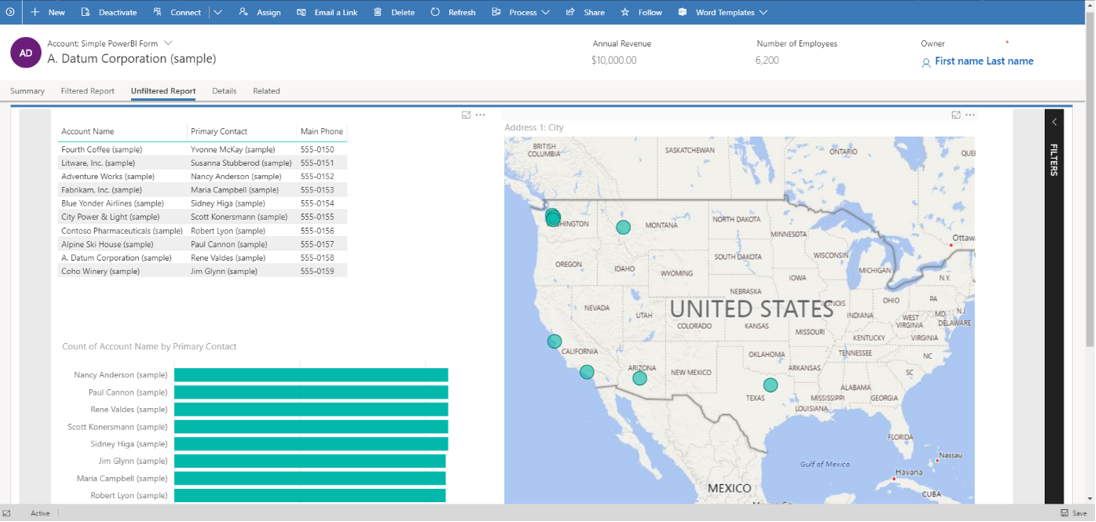
आप मुख्य फ़ॉर्म XML controls नोड को अनुकूलित कर सकते हैं ताकि वह इन चरणों का पालन करके एक एम्बेडेड Power BI रिपोर्ट और टाइल होस्ट कर सके:
अपने विकास परिवेश में, एक समाधान बनाएँ और वह तालिका जोड़ें जिसमें वह मुख्य प्रपत्र हो जहां आप एम्बेडेड Power BI रिपोर्ट प्रदर्शित करना चाहते हैं. जब आप समाधान में तालिका जोड़ते हैं तो घटक चुनें विकल्प चुनें. फिर, केवल तालिका का मुख्य फ़ॉर्म जोड़ें.
अपने समाधान में तालिका के मुख्य फ़ॉर्म को संपादित करें और एक प्लेसहोल्डर सबग्रिड जोड़ें जहाँ आप अपनी Power BI रिपोर्ट एम्बेड करना चाहते हैं.
- प्रपत्र डिज़ाइनर में अपने सबग्रिड का लेबल और नाम अपडेट करें.
समाधान को अप्रबंधित के रूप में निर्यात करें और समाधान पैकेज ज़िप फ़ाइल में सभी फ़ाइलें निकालें. फिर, customizations.xml फ़ाइल को संपादित करें और अपने सबग्रिड का नाम ढूंढें। customizations.xml फ़ाइल में
<control>ब्लॉक के अंदर दिए गए XML कोड को प्रतिस्थापित करें। पैरेंट नोड मेंrowspanएम्बेडेडcellरिपोर्ट का आकार बदलने के लिए समायोजित किया जा सकता है। Power BI<cell id="{7d18b61c-c588-136c-aee7-03e5e74a09a1}" showlabel="true" rowspan="20" colspan="1" auto="false" solutionaction="Added"> <labels> <label languagecode="1033" description="Accounts (Parent Account)"/> </labels> <control id="unfilteredreport" classid="{8C54228C-1B25-4909-A12A-F2B968BB0D62}"> <parameters> <PowerBIGroupId>00000000-0000-0000-0000-000000000000</PowerBIGroupId> <PowerBIReportId>544c4162-6773-4944-900c-abfd075f6081</PowerBIReportId> <TileUrl>https://app.powerbi.com/reportEmbed?reportId=544c4162-6773-4944-900c-abfd075f6081</TileUrl> </parameters> </control> </cell>महत्त्वपूर्ण
XML नमूने में बताए अनुसार नियंत्रण
classid="{8C54228C-1B25-4909-A12A-F2B968BB0D62}"का उपयोग करना सुनिश्चित करें।- उस प्रपत्र XML में निम्नलिखित बदलाव करें जिसे आपने अपनी Power BI रिपोर्ट के लिए customizations.xml फ़ाइल में कॉपी किया था. यह तालिका उन मानों का वर्णन करती है, जिन्हें आपको पिछले XML नमूने के एलीमेंट्स में बदलने की आवश्यकता है.
गुण विवरण पावरBIGroupId Power BI कार्यस्थान ID। यदि आपकी रिपोर्ट मेरा कार्यक्षेत्र में है, तो कार्यक्षेत्र आईडी 00000000-0000-0000-0000-000000000000 है. अन्यथा, कार्यस्थान आईडी जोड़ें। आप Power BI सेवा URL में कार्यस्थान की Id पा सकते हैं. अधिक जानकारी: कार्यस्थान और रिपोर्ट आईडी Power BI ढूंढें। पावरबीआईरिपोर्टआईडी Power BI रिपोर्ट ID। इसे उस रिपोर्ट से बदलें, जिसे आप एम्बेड करना चाहते हैं. आप Power BI सेवा URL में अपनी रिपोर्ट की Id पा सकते हैं. अधिक जानकारी: कार्यस्थान और रिपोर्ट आईडी खोजें Power BI टाइलयूआरएल वह Power BI रिपोर्ट URL, जिसे आप एम्बेड करना चाहते हैं. सही उपडोमेन नाम (आपको app.powerbi.com को अपने नाम से बदलना पड़ सकता है) और रिपोर्ट आईडी (reportId= अपने नाम से बदलें) का उपयोग करना सुनिश्चित करें। Power BI 544c4162-6773-4944-900c-abfd075f6081 उदाहरण के लिए, https://app.powerbi.com/reportEmbed?reportId=544c4162-6773-4944-900c-abfd075f6081.- उस प्रपत्र XML में निम्नलिखित बदलाव करें जिसे आपने अपनी Power BI रिपोर्ट के लिए customizations.xml फ़ाइल में कॉपी किया था. यह तालिका उन मानों का वर्णन करती है, जिन्हें आपको पिछले XML नमूने के एलीमेंट्स में बदलने की आवश्यकता है.
पहले निकाली गई सभी समाधान फ़ाइलों में से एक ज़िप फ़ाइल बनाएँ. फिर, समाधान को विकास परिवेश में आयात करें.
प्रासंगिक फ़िल्टरिंग के साथ एम्बेड करें
आप वर्तमान मॉडल-चालित प्रपत्र में प्रासंगिक फ़िल्टर लागू करके Power BI रिपोर्ट्स को अधिक सार्थक बना सकते हैं, ताकि रिपोर्ट वर्तमान पंक्ति के एट्रिब्यूट के आधार पर फ़िल्टर हो जाए. उदाहरण के लिए, निम्न रिपोर्ट खाता नाम की सहायता से Power BI रिपोर्ट को फ़िल्टर करके किसी खाते की भौगोलिक स्थिति को दर्शाती है. इसके चलते एक एकल रिपोर्ट टेबल के सभी पंक्तियाँ के लिए प्रासंगिक जानकारी को दिखा सकती है.
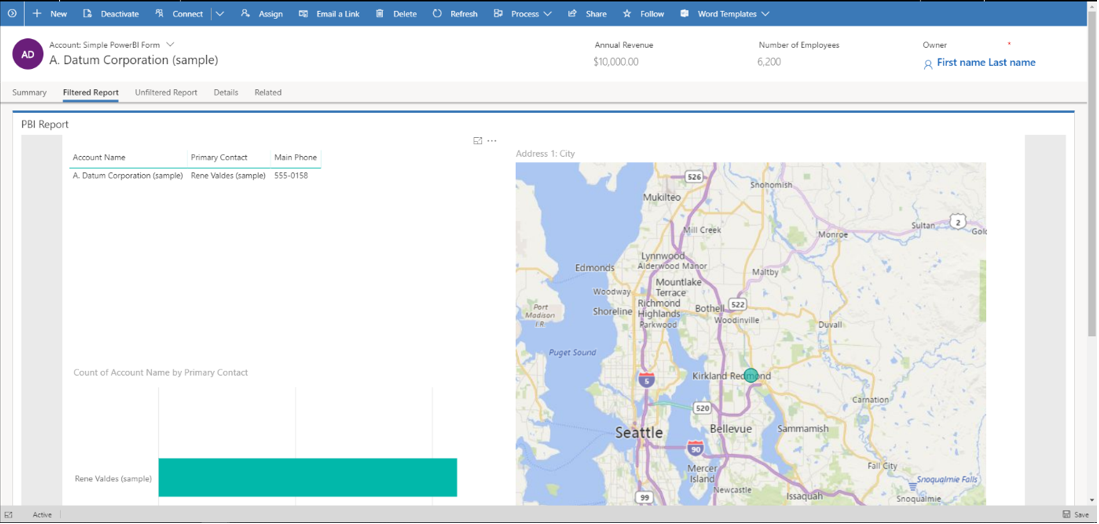
फ़िल्टरिंग <PowerBIFilter> ब्लॉक में <parameter> तत्व जोड़कर की जाती है जैसा कि यहां दिखाया गया है। फ़िल्टर व्यंजक को बनाने के लिए, आप प्रपत्र के टेबल के किसी भी एट्रिब्यूट का उपयोग कर सकते हैं. अधिक जानकारी: फ़िल्टर बनाना यह समझने के लिए कि अपने स्वयं के फ़िल्टर कैसे बनाएं।
<control id="filteredreport" classid="{8C54228C-1B25-4909-A12A-F2B968BB0D62}">
<parameters>
<PowerBIGroupId>00000000-0000-0000-0000-000000000000</PowerBIGroupId>
<PowerBIReportId>544c4162-6773-4944-900c-abfd075f6081</PowerBIReportId>
<TileUrl>https://xyz.powerbi.com/reportEmbed?reportId=544c4162-6773-4944-900c-abfd075f6081</TileUrl>
<PowerBIFilter>{"Filter": "[{\"$schema\":\"basic\",\"target\":{\"table\":\"table_name_of_power_bi_dataset\",\"column\":\"power_bi_field\"},\"operator\":\"In\",\"values\":[$a],\"filterType\":1}]", "Alias": {"$a": "field_name_in_powerapps_to_filter"}}</PowerBIFilter>
</parameters>
</control>
ध्यान दें कि यह उसी नियंत्रण का उपयोग करता है, जिसका उपयोग फ़िल्टर नहीं की गई रिपोर्ट एम्बेडिंग करती है और इसलिए नियंत्रण क्लास id अपरिवर्तित रहती है.
इस तालिका में पिछले XML नमूने में उपयोग किए गए अतिरिक्त गुणों का वर्णन किया गया है.
| गुण | विवरण |
|---|---|
| पॉवरबीफ़िल्टर | वह फ़िल्टर व्यंजक जो प्रपत्र एट्रिब्यूट को पैरामीटर के रूप में पास करके Power BI रिपोर्ट को संदर्भित करता है. इसे अधिक पढ़ने योग्य बनाने के लिए, फ़िल्टर को यहाँ दिखाए गए अनुसार बनाया गया है. फ़िल्टर अभिव्यक्ति अल्पविराम से अलग की गई मानों की सूची नहीं हो सकती है. |
{
"Filter": "[{
\"$schema\":\"basic\",
\"target\":{
\"table\":\"table_name_of_power_bi_dataset\",
\"column\":\"power_bi_field\"
},
\"operator\":\"In\",
\"values\":[$a, $b],
\"filterType\":1
}]",
"Alias": {
"$a": "field1_name_in_powerapps_to_filter",
"$b":"field2_name_in_powerapps_to_filter"
}
}
पिछले व्यंजक का लक्षित भाग उस तालिका और स्तंभ की पहचान करता है, जिस पर फ़िल्टर लागू किए जाने हैं. ऑपरेटर तर्क की पहचान करता है और मान Power Apps मॉडल-चालित अनुप्रयोग से पास किए गए डेटा की पहचान करते हैं. मूल रूप में पैरामैटराइज़ करने के लिए, मान एलाइज़िंग द्वारा बनाए जाते हैं. पिछली अभिव्यक्ति में, खाते के प्रथम नाम और अंतिम नाम का मान पारित किया जाता है, और उनमें से किसी एक को रिपोर्ट में खाता नाम Power BI स्तंभ में खोजा जाता है। ध्यान दें कि firstname और lastname खाता तालिका की विशेषताओं के अद्वितीय नाम हैं, जिनका मान यहां पारित किया जाएगा।
आप फ़िल्टर का निर्माण से उदाहरणों को देखकर और $schema और फ़िल्टरटाइप के लिए उपयुक्त मान प्रदान करके अधिक जटिल फ़िल्टर अभिव्यक्तियाँ बना सकते हैं। " का उपयोग करके फ़िल्टर भाग में प्रत्येक अक्षर को एस्केप करना सुनिश्चित करें, ताकि JSON सही ढंग से उत्पन्न हो।
Power BI कार्यस्थान खोजें और Id की रिपोर्ट करें
- इस उदाहरण के लिए कार्यस्थान Id efc85277-2bdb-47bc-9762-363f64335108 है.
- इस उदाहरण के लिए रिपोर्ट Id 643ab643-7126-4a57-bd82-ca8f1fb676fc है.
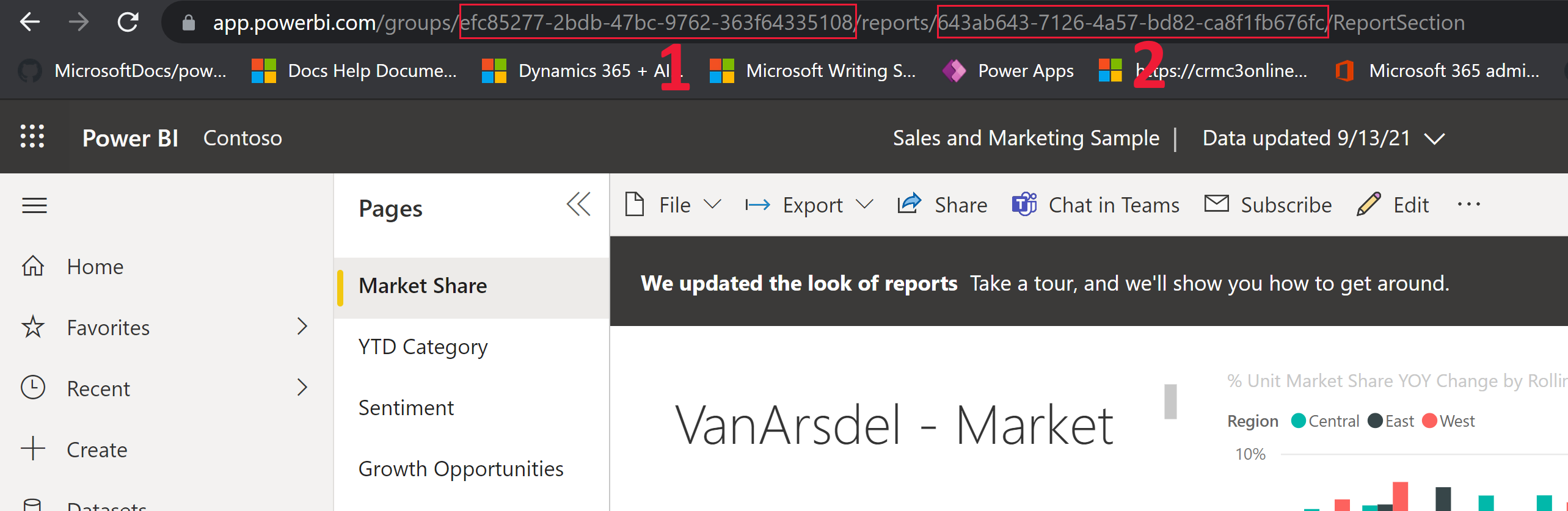
ज्ञात समस्याएँ और सीमाएँ
यह एकीकरण समर्थित वेब ब्राउज़र और मोबाइल डिवाइस पर केवल एकीकृत इंटरफ़ेस क्लायंट में उपलब्ध है.
Power Apps प्रपत्र डिज़ाइनर में इस प्रपत्र को खोलने से नियंत्रण सार्थक तरीके से नहीं दिखेगा. ऐसा इसलिए है क्योंकि यह नियंत्रण प्रपत्र डिज़ाइनर के बाहर अनुकूलित किया गया है.
उपयोगकर्ताओं को उनके Power Apps उपयोगकर्ता नाम और पासवर्ड के साथ स्वचालित रूप से Power BI में प्रमाणित किया जाएगा. यदि मेल खाते क्रेडेंशियल्स वाला Power BI खाता मौजूद नहीं है, तो एक साइन-इन प्रॉम्प्ट दिखाई देता है जैसा कि यहाँ दर्शाया गया है.
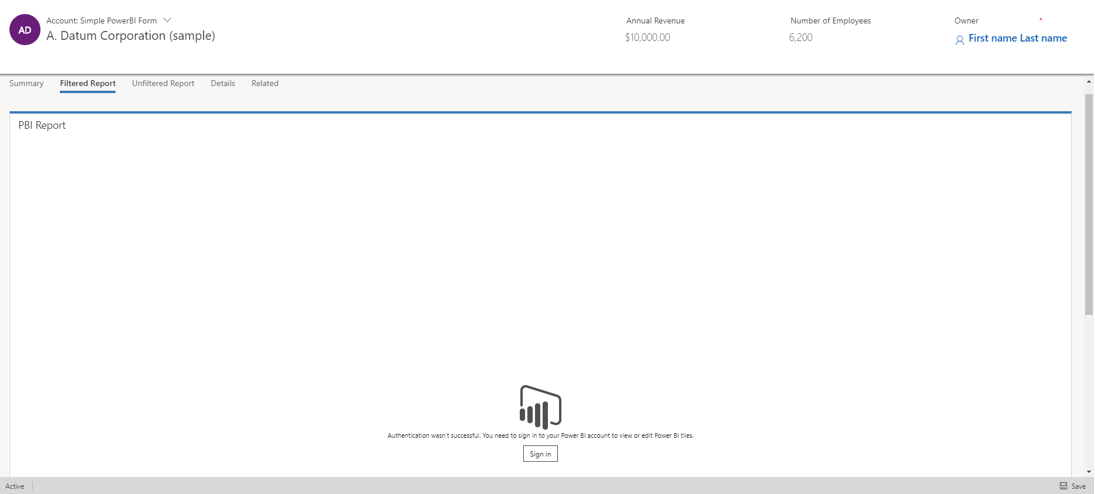
यदि लॉग इन करने के लिए गलत खाते का उपयोग किया जाता है तो कोई डेटा प्रदर्शित नहीं होता है। Power BI सही क्रेडेंशियल के साथ साइन इन करने के लिए, साइन आउट करें और उसके बाद फिर से साइन इन करें.
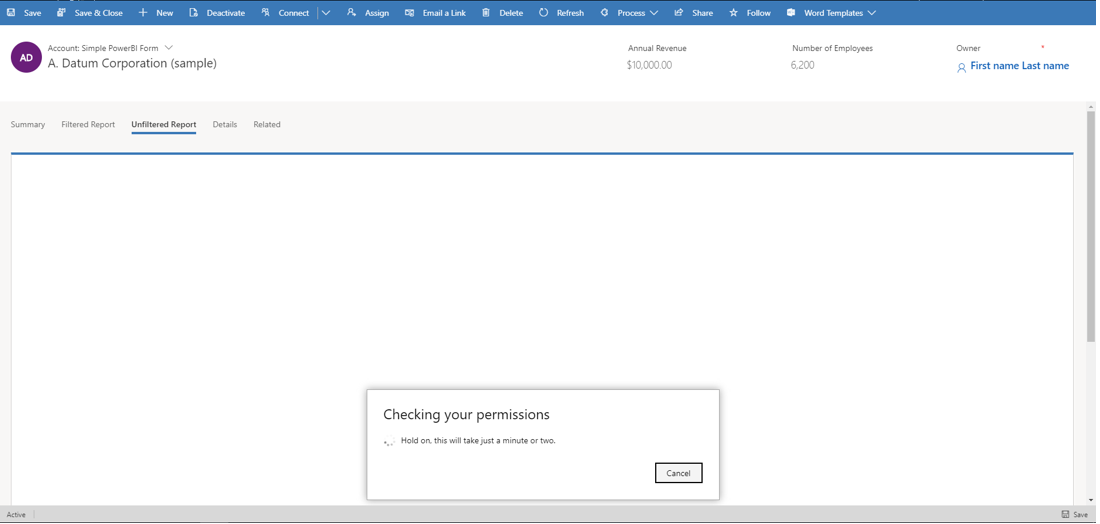
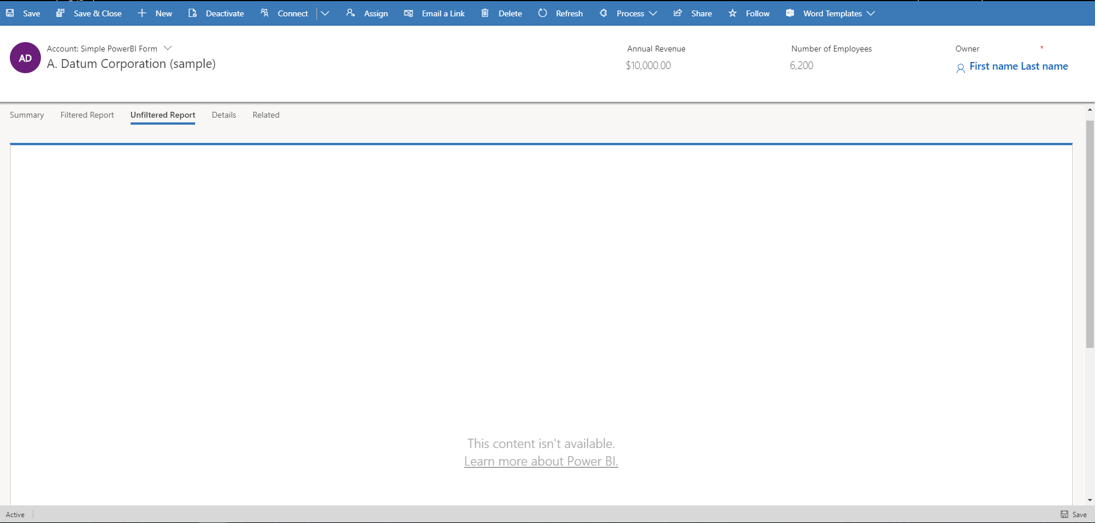
Power Apps के अंदर दिखाए गए रिपोर्ट डेटा का दृश्य Power BI के समान है, और Power Apps सुरक्षा भूमिकाएं और विशेषाधिकार प्रदर्शित किए जाने वाले डेटा को प्रभावित नहीं करते हैं. इसलिए, अनिवार्य रूप से डेटा वही होगा, जो Power BI डेटासेट के निर्माता को दिखाई देगा. Power Apps सुरक्षा भूमिकाओं और टीमों के समान डेटा एक्सेस प्रतिबंध लागू करने के लिए, पंक्ति-स्तरीय सुरक्षा (RLS) का उपयोग करें। Power BI
यदि फ़ॉर्म समाधान और कस्टमाइजेशन प्रकाशन आयात करने के बाद Power BI रिपोर्ट को नहीं दिखा रहा है, तो इसे मॉडल-चालित फ़ॉर्म संपादक में खोलें और इसे सहेजें, ताकि JSON फ़ॉर्म फिर से जनेरेट हो.
Power BI टाइल की प्रपत्र पर एम्बेडिंग केवल प्रासंगिक फ़िल्टरिंग के बिना समर्थित है।
Power BI रिपोर्ट एम्बेड करना क्रॉस-टेनेंट संदर्भों का समर्थन नहीं करता है. उदाहरण के लिए, Contoso टेनेंट से संबंधित रिपोर्ट को Fabrikam टेनेंट से संबंधित मॉडल-चालित ऐप में एम्बेड करने का प्रयास वर्तमान में समर्थित नहीं है, भले ही एम्बेड की जा रही रिपोर्ट को Fabrikam टेनेंट में उपयोगकर्ताओं के साथ Power BI के माध्यम से साझा किया गया हो. Power BI
डैशबोर्ड के भाग के रूप में पिन की गई रिपोर्ट इंटरैक्टिव नहीं होती हैं। Power BI यदि आप इंटरैक्टिव रिपोर्ट चाहते हैं, तो उन्हें डैशबोर्ड पर पिन करने के बजाय सीधे एम्बेड करें। Power BI
सामान्य समस्याएँ
- समूह आईडी को नियंत्रण पैरामीटर के नोड में निर्दिष्ट नहीं किया गया है, जबकि इसकी आवश्यकता हो सकती है।
TileUrlइस उदाहरण में एक समूह ID शामिल है.
<parameters>
<PowerBIGroupId>fd266a4c-9a02-4553-9310-80e05ee844f3</PowerBIGroupId>
<PowerBIReportId>544c4162-6773-4944-900c-abfd075f6081</PowerBIReportId>
<TileUrl>https://xyz.powerbi.com/reportEmbed?reportId=544c4162-6773-4944-900c-abfd075f6081&groupId=fd266a4c-9a02-4553-9310-80e05ee844f3</TileUrl>
</parameters>
- Power BI and Dataverse में फ़ील्ड के अलग-अलग डेटा प्रकार होते हैं. उन्हें एक ही प्रकार का होना चाहिए, जैसे कि Power BI में स्ट्रिंग और Dataverse में स्ट्रिंग.
- Power BI फ़िल्टर में स्ट्रिंग फ़ील्ड के एस्केप कोट नहीं हैं. नोटिस
valuesमें[\"$a\"]के बजाय[$a]है।
{
"Filter": "[{
\"$schema\":\"basic\",
\"target\":{
\"table\":\"table_name_of_power_bi_dataset\",
\"column\":\"power_bi_field\"
},
\"operator\":\"In\",
\"values\":[\"$a\"],
\"filterType\":1
}]",
"Alias": {
"$a": "field_name_in_powerapps_to_filter",
}
}
भी देखें
मॉडल-संचालित व्यक्तिगत डैशबोर्ड में डैशबोर्ड एम्बेड करें Power BI Power Apps
